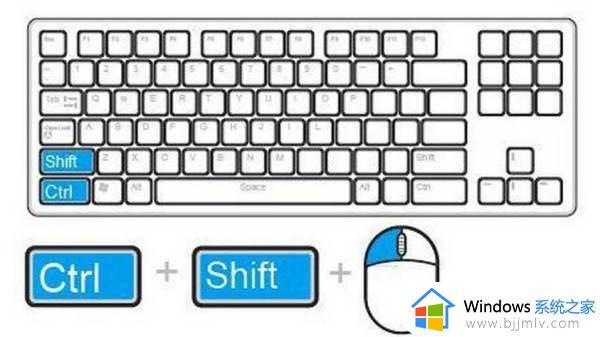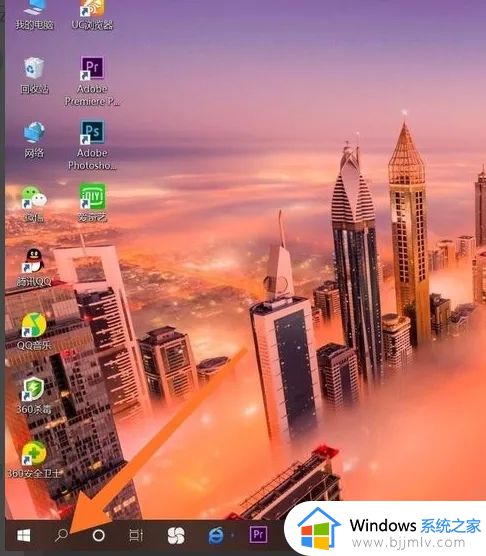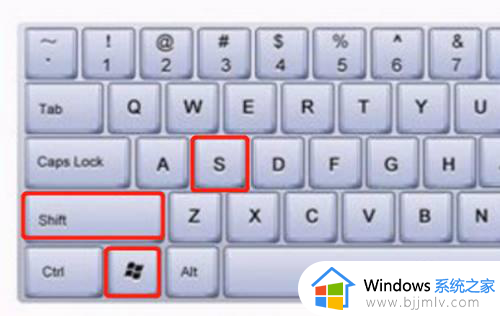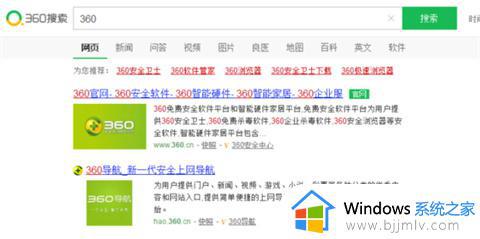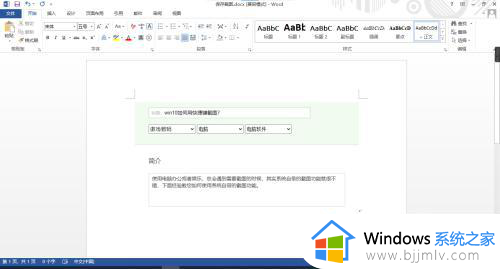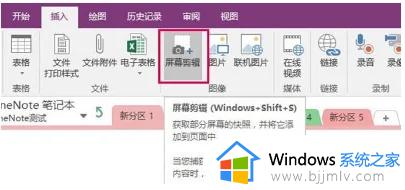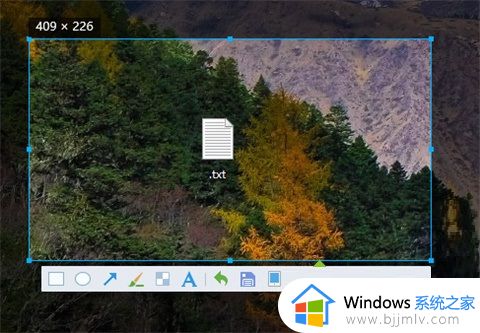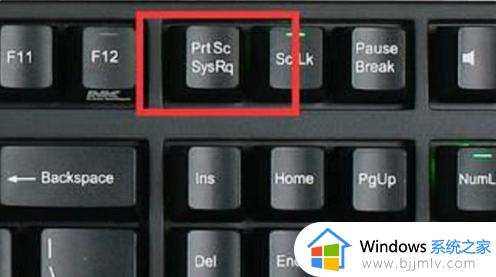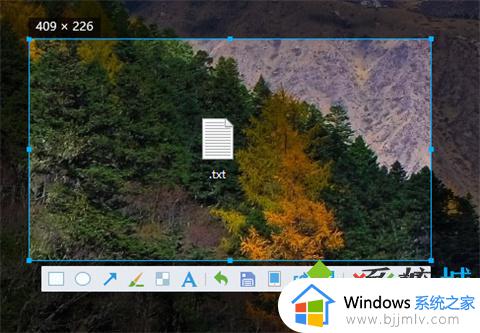怎么在电脑上截屏图片快捷键 电脑选择截图快捷键是什么
大部分用户在长时间使用电脑的时候,总是会用到浏览器来进行搜索相关网站查看,因此也那么会遇到一些感兴趣的内容,这时我们可以通过电脑中自带的截图快捷键来实现屏幕画面的截取,可是怎么在电脑上截屏图片快捷键呢?接下来小编就给大家介绍电脑选择截图快捷键是什么详细内容。
具体方法如下:
方法一:
QQ截图(Ctrl + Alt + A)
说明:可以任意截取图片,打开聊天窗口或者Word文档,截图后选择对话框即可粘贴。
优点:可以任意截图,方便快捷,同时还有截图小工具可以使用。
缺点:需要登录QQ。
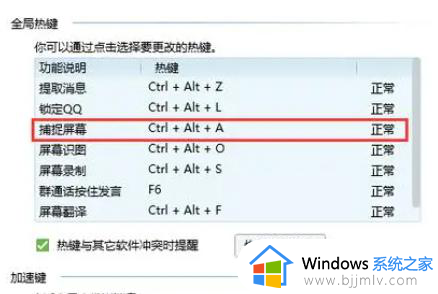
方法二:
微信截图(Alt + A)
说明:截取任意图片,按Ctrl +V进行粘贴。
优点:可以任意截图,方便快捷,
缺点:需要登录微信,不登录微信就没有办法使用。
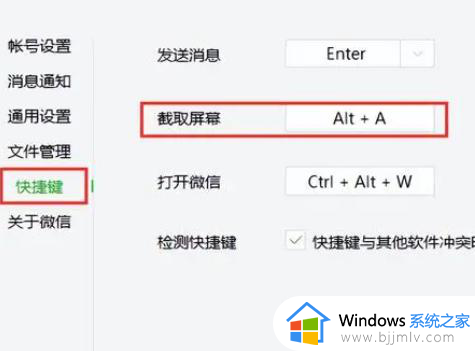
方法三:
Win10,Win11自带截图(WIN+ Shift + S)
说明:可以截取任意形状。
优点:可以任意截图,截取任意形状,方便快捷,
缺点:无法编辑。
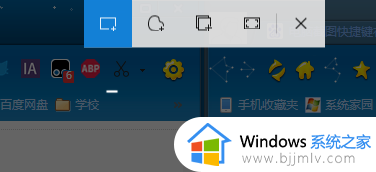
方法四:
浏览器截图(Ctrl + Shift + X)
说明:打开浏览器,可以截取任意形状,同时还能保存到指定目录。
优点:可以任意截图,方便快捷,无需有网
缺点:需要打开浏览器。
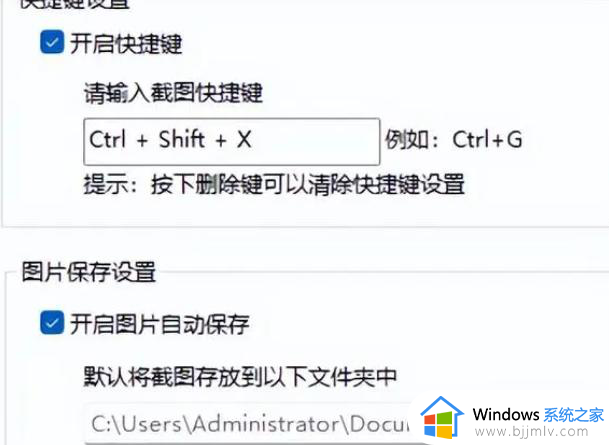
方法五:
Prt Sc键截图(Prt Sc)
说明:按下键盘上的Prt Sc键,截取全屏。
优点:方便快捷,无需有网,键盘自带功能。
缺点:只能截取全屏。

方法六:
Alt+ Prt Sc键(Alt+ PrtSc)
说明:截取当前屏。
优点:方便快捷,无需有网,键盘自带功能。
缺点:只能截取当前窗口的屏幕。
方法七:
WPS截图(Ctrl + Alt + X)
说明:打开WPS,在菜单栏中单击插入,找到截图按钮。
优点:可以任意截图,方便快捷,无需有网。
缺点:需要打开WPS。
以上就是小编给大家带来的电脑选择截图快捷键是什么详细内容了,如果有不了解的用户就可以按照小编的方法来进行操作了,相信是可以帮助到一些新用户的。